Spotify Ciągle mnie wylogowuje: jak to rozwiązać
To był ostatni ruch, jakiego się spodziewam. Rozumiem jednak, że jest wiele błędów, kiedy Spotify kontynuuje wypisywanie mnie, spodziewam się, że będę zirytowany. Jako płatny członek nie ma pojawiać się regularnie. Oczekuje się, że będę mógł połączyć się z Spotify bez żadnych problemów.
Dobra wiadomość jest taka, że zauważyłem kilka rozwiązań problemu Spotify problem, który powoduje, że się wylogowuję. W artykule omówimy wiele z tych sprawdzonych i prawdziwych rozwiązań. Co zamierzasz zrobić, jeśli Spotify ciągle mnie wylogowuje?
Możesz znaleźć optymalną metodę rozwiązania problemu w różnych witrynach, grupach, w tym w aplikacjach mobilnych, a następnie metodycznie zastosować się do wszystkich proponowanych alternatyw.
Czy po tym przezwyciężysz swój problem? Ponieważ tu jesteś, nie możesz się zalogować do Spotify prawidłowo. Również w rzeczywistości ”Spotify wylogowywanie mnie jest istotną rzeczą z kilku powodów.
Oto podstawowe i popularne opcje rozwiązania problemu. (Możesz napotkać problem polegający na tym, że Spotify nie działa. Zaoferowaliśmy przewodnik, aby rozwiązać problem. Możesz to sprawdzić.)
Treść artykułu Część 1. Dlaczego Spotify Ciągle mnie wylogowuje?Część 2. Jak przestać? Spotify Ciągle mnie wylogowuje problem?Część 3. streszczenie
Część 1. Dlaczego Spotify Ciągle mnie wylogowuje?
Więc jeśli doświadczasz tego rodzaju problemów, co musisz zrobić? Problem Spotify Ciągle Wylogowywanie jest tak powszechne, że musisz znaleźć kilka rzeczy w Internecie, aby rozwiązać problem.
Zwykle musisz to zmienić lub nawet po prostu zajrzeć do Internetu, aby zobaczyć, czego doświadczają inni. Chociaż niektóre z udostępnionych przez nich alternatyw nie okazały się prawdziwe, może to zająć dużo czasu, aby od razu zweryfikować alternatywę. Aby to udowodnić, podamy tutaj najlepsze najlepsze środki zaradcze, które są chronione, aby pomóc w 100%. Zacznijmy teraz.
Awaria kodu:
W niektórych sytuacjach hasła, których używasz do Spotify konto nie mogło być prawnie zarejestrowane w bazie danych. Jednak sprytnym sposobem na rozwiązanie tego problemu jest po prostu zresetowanie konta i sprawdzenie, czy rozwiązuje ono problem Spotify ciągle mnie wylogowuje.
Zarejestrowane na inne gadżety:
Kiedy Spotify ciągle mnie wylogowuje, być może połączyłoby to nazwę użytkownika z różnymi aplikacjami, a ten problem jest przyczyną tego, że konto zostało zalogowane do kilku systemów operacyjnych.
Oprogramowanie do konserwacji systemu:
Po włączeniu produktów do czyszczenia urządzenia lub ulepszania oprogramowania na urządzeniu komórkowym możesz rozwiązać ten problem za pośrednictwem urządzenia mobilnego. Dlatego sugeruje się wyłączenie i dołączenie opcji dla Spotify w dowolnym procesie.
Przestarzały Spotify Pakiet oprogramowania:
Czasami w niektórych przypadkach Spotify program mógł utracić ważność lub być nieaktualny na Twoim komputerze, a w wyniku Spotify ciągle mnie wylogowuje problem, jest aktywowany. Dlatego zaleca się uaktualnienie tego oprogramowania w celu sprawdzenia, czy rozwiązuje problem.
Teraz, gdy ustalilibyśmy kilka najbardziej krytycznych czynników, powinniśmy wkroczyć do skutecznego zastosowania jego napraw. Jeśli już przeszedłeś przez tę niepokojącą wiadomość i zanim przejdziesz do jakichkolwiek dużych rozwiązań, skorzystaj z szybkiej metody, która naprawdę może pomóc niektórym klientom w usunięciu tego problemu z ich systemem.
Gdy wystąpi ten problem, sugerujemy przejście do innego programu i powrót do Spotify już po kilku minutach. Wykazano, że jest to najłatwiejsza alternatywa dla tego problemu.
Część 2. Jak przestać? Spotify Ciągle mnie wylogowuje problem?
Oto niektóre z typowych poprawek, gdy Spotify ciągle mnie wylogowuje. Możesz zrobić to rozwiązanie.
Stop Spotify Ciągle mnie wylogowuje: Zmieniono hasło
- Otwórz swoją ulubioną wyszukiwarkę, a następnie przejdź do strony internetowej Spotify.
- Wybierz zakładkę „Zaloguj się” i ostrożnie wprowadź wszystkie inne certyfikaty, aby zarejestrować się w profilu.
- Następnie z lewego paska bocznego uzyskaj dostęp do „Zmień hasło” i wprowadź hasło „Bieżące” lub „Nowe” w wybranym polu wprowadzania.
- Wybierz zakładkę "Ustaw nowe hasło", która zapisze zmiany i zaloguj się ponownie do profilu, aby potwierdzić, kiedy problem został już rozwiązany.
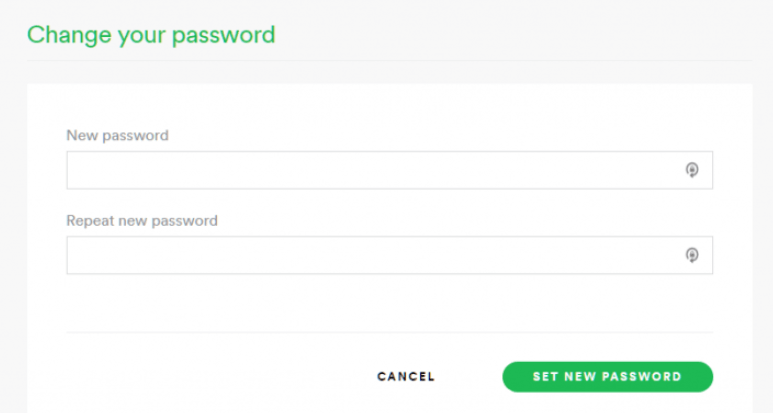
Stop Spotify Nie wylogowuje mnie: zarejestruj się w innych maszynach
- Otwórz nową ulubioną wyszukiwarkę, a następnie przejdź do głównej witryny Spotify.
- Wybierz zakładkę „Zaloguj się” i poprawnie wypełnij swoją akredytację, aby zalogować się do profilu.
- Teraz w skrajnej lewej kolumnie przejdź do sekcji „Przegląd konta”, a następnie przejdź w dół, aby znaleźć kategorię „Wyloguj się wszędzie”.
- W tej kategorii zidentyfikuj lub nawet wybierz kartę „Wyloguj się wszędzie”, aby wylogować się za pomocą dowolnego gadżetu, w którym już się zarejestrowałeś.
- Następnie uruchom Spotify następnie zaloguj się do profilu i sprawdź, czy problem jest teraz w porządku.
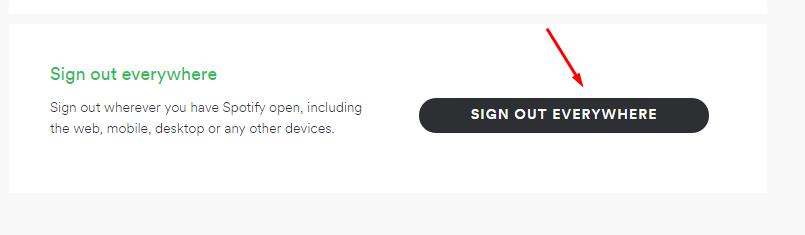
Stop Spotify Nie wylogowuje mnie: Usuń oprogramowanie do czyszczenia urządzenia
- Kliknij „Klawisz Windows plus I” na klawiaturze, aby uruchomić okno dialogowe uruchamiania i sprawdź „appwiz.cpl”.
- Kliknij prawym przyciskiem myszy dowolny program do czyszczenia urządzenia zainstalowany na komputerze, taki jak PowerMyMac i nie tylko, a następnie wybierz Odinstaluj”, aby całkowicie go usunąć.
- Gdy program zostanie skutecznie usunięty, aktywuj Spotify aby potwierdzić, kiedy problem z wylogowaniem został naprawiony.
Stop Spotify Wylogowuje mnie: Wyłącz Spotify Konfiguracje i pamięć podręczna
- Aby uruchomić ekran „Terminal”, kliknij jednocześnie przyciski „Ctrl + Alt + T” na klawiaturze.
- Teraz zastosuj poniższe zamówienia od razu, aby odinstalować Spotify w tym konfiguracje pamięci podręcznej na urządzeniu:
rm -rf ~/.config/Clementine/Spotify-ustawienia/
rm -rf ~/.config/Clementine/Spotify-
- Po usunięciu tych danych zaloguj się do Spotify aby po prostu sprawdzić, czy problem został rozwiązany.
Stop Spotify Ciągle mnie wylogowuje: Zaktualizuj swój Spotify na smartfonie
Android:
- Uruchom przycisk „Sklep Play” na smartfonie, a następnie sprawdź „Spotify"
- Teraz naciśnij klawisz „Aktualizuj”, aby zaktualizować zgłoszenie.
- Rozpoznaj: że ten przycisk będzie dostępny tylko w przypadku nowej aktualizacji Spotify wyjdzie.
Użytkownicy iPhone'a:
- Przeglądaj Sklep z aplikacjami, a następnie wybierz funkcję „Aktualizacje”.
- Dotknij klawisza „Aktualizuj” oprócz Spotify aplikację do pobrania aktualizacji.
- Pamiętaj: ta opcja zostanie aktywowana tylko wtedy, gdy nowa aktualizacja Spotify już się skończył.
Stop Spotify Wylogowuje mnie: Spotify zainstalować ponownie
Dla użytkowników Windows:
- Kliknij klawisze „Windows + I” na klawiaturach, aby włączyć „Ustawienia”, a następnie przejdź do „Aplikacje”.
- Przeważnie z lewego paska bocznego naciśnij sekcję „Aplikacje i funkcje”, a następnie wprowadź „Spotify” w polu wyszukiwania po prawej stronie przeglądarki.
- Usuń „Wersję systemu Windows” oraz „Wersję pulpitu” dla Spotify które zostały już załadowane do pamięci.
- Po odłączeniu otwórz przeglądarkę na swoim urządzeniu, a następnie uzyskaj dostęp Spotify z tego teraz.
- Kliknij dwukrotnie wyodrębniony dokument archiwum, a następnie wykonaj kroki podane w celu zastąpienia Spotify na urządzenie.
- Po prostu zaloguj się do Spotify profil użytkownika i sprawdź, czy problem nadal występuje.
Użytkownicy komputerów Mac:
- Ponownie z menu znajdującego się u góry strony głównej kliknij „Spotify”, a następnie wybierz „Zakończ Spotify."
- Następnie włącz funkcję Go” w tym górnym panelu okna, a następnie wybierz „Aplikacje”.
- Na prawym ekranie znajdź, a następnie kliknij prawym przyciskiem myszy Spotify następnie wybierz „Przenieś do kosza”.
- Na komputerze wybierz funkcję Idź” w menu głównym na ekranie, a następnie wybierz opcję „Idź do folderu”.
- Po prostu poruszaj się jeden po drugim przez odpowiednie kierunki i szukaj prawie każdego działania hamującego i aktywności, które mogą być niezbędne do weryfikacji Spotify do komputera.
~Biblioteka/Obsługa aplikacji/Spotify
~Biblioteka/Zapisany stan aplikacji/com.spotify.stan.zapisany.klienta
~Biblioteka/Caches/com.spotify.instalator
~Biblioteka/Caches/com.spotify.klient
~Biblioteka/Preferencje/com.spotify.klient. Plist
~Biblioteka/Preferencje/com.spotify.pomocnik.plist
~Biblioteka/LaunchAgents/com.spotify.pomocnik internetowy.
- Gdy zostanie zidentyfikowany złośliwy plik, aby go odinstalować, zainstaluj oprogramowanie Spotify jeszcze raz na Macu i potwierdź to Spotify poprawnie podpisuje Cię z Twojego profilu.
Dla posiadaczy Androida:
- Uruchom przycisk „Sklep Play” na swoich smartfonach, a następnie sprawdź „Spotify"
- Następnie naciśnij klawisz Delete, aby usunąć program.
- Gdy aplikacja została już usunięta, na telefonie pojawi się komunikat „Zainstaluj”. Dotknij klawisza, aby pobrać i zainstalować Spotify z telefonu komórkowego, a następnie potwierdź, kiedy problem już się skończył.
Użytkownicy iPhone'a:
- Kliknij i przytrzymaj losowo niektóre aplikacje na ekranie głównym, zanim wszystkie aplikacje zaczną łaskotać.
- Następnie wybierz „Spotify" aplikacji, a następnie wybierz "Usuń"
- Dopóki program zostanie usunięty, kliknij przycisk strony głównej, aby rozpocząć wyszukiwanie w „App Store”.
- Następnie poszukaj „Spotify”, a następnie aktywuj ją na urządzeniu, a następnie zaloguj się do profilu użytkownika po pobraniu aplikacji.
Stop Spotify Ciągle mnie wylogowuje: rozwiązanie dla smartwatcha Fitbit Versa 2
- Gdy podczas używania wystąpił błąd wylogowania Spotify ze smartwatchem Fitbit Versa 2, pierwszą i jedyną opcją, która została potwierdzona, aby przejść przez tę sytuację, jest przejście do urządzenia mobilnego i zalogowanie się do Spotify konto przez to. Ponowne wylogowanie i zalogowanie się przez Spotify telefon najprawdopodobniej naprawi ten problem na twoim urządzeniu.
Stop Spotify Ciągle mnie wylogowuje: Prześlij Spotify Utwory do plików MP3
Ale jeśli jesteś „Spotify Premium", możesz wygodnie pobrać wszystko lub utwory w zaszyfrowanej formie. Kiedy używasz Spotify za darmo, otwórz przeglądarkę, a następnie zainstaluj TunesFun Spotify Music Converter. Nie wszyscy mają dostęp do Spotify Moda offline ponieważ jest przeznaczony wyłącznie dla płatnych użytkowników.
Bezpłatni subskrybenci są ograniczeni do słuchania Spotify Muzyka online. To dlatego TunesFun Spotify Music Converter przyjdzie dzisiaj. To pozwala wszystkim Spotify ludzie pobrać ich ulubione utwory i tworzy listę odtwarzania. Podczas pobierania możesz połączyć się ze wszystkimi Spotify treści offline, szczególnie jeśli nie używasz Spotify Płatna subskrypcja.
Kliknij dwukrotnie zainstalowane dokumenty konfiguracyjne, a następnie zaakceptuj je za pomocą kroków on, aby ukończyć aplikację.
1. Pobierz i zainstaluj TunesFun Spotify Music Converter na urządzeniu.
Wypróbuj za darmo Wypróbuj za darmo
2. Uruchom program, klikając aplikację.
3. Skopiuj plik URL i wklej go w polu konwersji w aplikacji.

4. Wybierz format MP3, aby pobrać i przesłać nowe utwory.

5. Rozpocznij konwersję, klikając przycisk konwersji znajdujący się po lewej stronie wyświetlacza.

6. Potwierdź i zapisz plik po zakończeniu.
Oto sposoby rozwiązania tego problemu, kiedy Spotify ciągle mnie wylogowuje.
Część 3. streszczenie
Zmiany są wprowadzane zawsze, gdy Spotify ciągle mnie wylogowuje przez przypadek. Tak, rozumiemy to. Będziesz zirytowany do tego stopnia, że zdenerwujesz się z powodu tego rodzaju konkretnego problemu.
Chociaż istnieją rozwiązania tego problemu. Bądźmy szczerzy, skoro użyłeś TunesFun Spotify Music Convertertak naprawdę nigdy nie musieli stawić czoła trudnościom.
Zastosuj się do punktu, którego nie powinieneś trzymać tylko przy Spotify plan, za który zapłaciłeś. Jasne, zapłaciliśmy za TunesFun Spotify Music Converteri jest to opłata jednorazowa. W porównaniu do Spotifyopłata abonamentowa, możemy zaoszczędzić tylko kilka TunesFun Spotify Music Converter.
Jeśli miałeś już ten problem? Jak rozwiązałeś problem? Podziel się wskazówkami i technikami dla użytkowników.
Zostaw komentarz